Как да коригирате без усилие Roku Error Code 014.30
Популярният Roku е известен с това, че понякога има грешки, но поправянето им е по-лесно от всякога с нашите корекции. В тази статия ще видим начини за коригиране на код за грешка на Roku 014.30(Roku Error Code 014.30) .
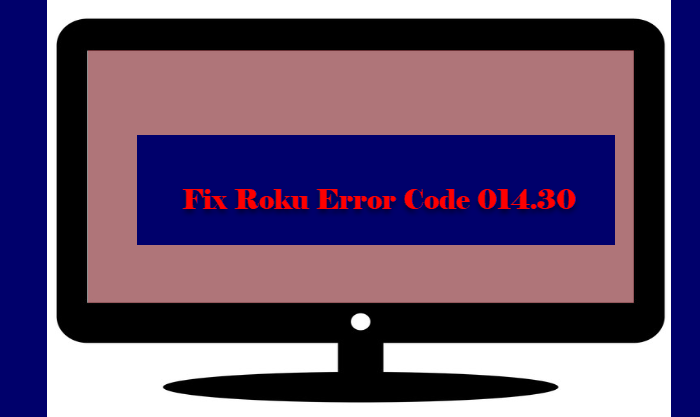
Защо виждам код за грешка на Roku 014.30(Roku Error Code 014.30) ?
Ще видите Roku Error Code 014.30 , когато вашият Roku TV е изправен пред някакъв проблем с мрежата. Следва точното съобщение за грешка (понякога грешката може да бъде малко по-различна).
Can’t connect to your wireless network. Check the following:
Is your password entered correctly (passwords are case sensitive)?
Does your router block unknown MAC addresses? If so, add MAC address…
error code: 014.30
Тази грешка може да се дължи на филтриране на MAC адрес. (MAC)Въпреки че това е рядка причина, ние имаме решения и за тази кауза.
Поправете код за грешка на Roku 014.30
Преди да разгледате действителните поправки, трябва да се уверите, че паролата, която използвате, е правилна. Както беше споменато в съобщението за грешка, паролата на Roku е чувствителна към главните букви, така че имайте това предвид.
Това са нещата, които можете да направите, за да коригирате Roku Error Code 014.30 .
- Рестартирайте устройството
- Проверете филтриране на MAC адреси
- Извършете фабрично нулиране
Нека поговорим за тях подробно.
1] Рестартирайте устройството
Рестартирането на устройството обикновено е достатъчно, за да коригира всички грешки, но има някои съвети, които трябва да имате предвид, докато рестартирате устройството си.
- На първо(First) място, изключете както устройството, на което стриймвате, така и рутера(Router) .
- За да разредите капацитета, натиснете и задръжте бутона за захранване за половин секунда.
- Сега включете и двете отново.
Направете това и проверете дали проблемът продължава.
2] Проверете филтрирането на MAC адрес
Това е за малка ниша от потребители, които използват филтриране на MAC адреси(MAC Address) на своя рутер. Ако сте един от тях, тогава трябва да се уверите, че Roku не е блокиран. Ако е така, ще видите тази грешка.
3] Извършете фабрично нулиране
Ако всичко друго се провали, трябва да извадим големия пистолет, тоест да извършим Factory Reset за Roku . Това трябва да е последното ви средство, тъй като ще премахне всички конфигурации, които сте направили.
За да направите това, можете да следвате стъпките, дадени по-долу.
- На вашето дистанционно(Remote) , натиснете „Начало“, ще бъдете пренасочени към главния екран.(Main Screen.)
- Отидете в Settings > System > Advanced System Settings.
- Щракнете върху Factory Reset > Factory Reset everything > OK.
Това ще коригира грешката вместо вас.
Надяваме се, че можете да поправите Roku с помощта на споменатите решения.
Защо Roku не се свързва с WiFi ?
Има няколко причини, поради които Roku няма да се свърже с WiFi . Но най-лесният начин да решите това е да рестартирате устройствата си. Трябва да сте сигурни, че следвате съветите, споменати по-рано в тази статия, за да рестартирате както телевизора, така и рутера(Router) .
Друго нещо, което бихме ви препоръчали да направите, е да предавате поточно Roku на Ethernet връзка. Roku или всяка друга услуга за стрийминг работи по-добре с Ethernet , отколкото с WiFi .
Прочетете по-нататък:(Read Next:)
- Как да поправите код за грешка на Roku 003 или 0033(How to fix Roku Error Code 003 or 0033)
- Коригирайте кода за грешка на Roku 009 и 001 без усилие(Fix Roku Error Code 009 and 001 effortlessly)
- Поправете код за грешка на Roku 006 и 020(Fix Roku Error Code 006 and 020)
Related posts
Поправете код за грешка на Roku 006 и 020
Как да коригирате код за грешка на Roku 014.40 и 018
Как да поправите код за грешка на Roku 003 или 0033
Поправете безпроблемно код за грешка на Roku 009 и 001
Поправете VALORANT код за грешка 31 и 84 на компютър с Windows
Как да поправите код за грешка на Windows Update 8020002E
Как да коригирам Epic Games Error Code 19007, Кодът не съществува
Как да коригирате Spotify Код за грешка 13 или 7
Как да коригирам кода на грешка в Netflix U7353
Как да коригирате кода за грешка в Windows Update 0x8024402c
Коригирайте кода за грешка в OneDrive 0x8007016a
Как да коригирате кода за грешка на Microsoft Teams CAA301F7
Как да поправите код за грешка в Google Chrome 7: 0x80040801
Как да коригирате Roblox Error Code 523 на компютър с Windows
Windows Update не успя да се инсталира с код на грешка 0x8024004a
Как да поправите код за грешка на Roblox: 267 на компютър с Windows
Код на грешка 0xc000000d, Вашият компютър трябва да бъде поправен на Windows
Как да коригирате кода за грешка в Windows Update 0x80070012
Поправете код за грешка на Roblox 103 и грешка при инициализация 4 на Xbox или компютър
Поправете код за грешка на Windows Update 800F0A13
